Flickr je posodobil svojo aplikacijo za iPhone danes, uvedel novo obliko in funkcije, vključno s fotografskimi filtri, podobnimi tistim, s katerimi se je svet zaljubil. Dovolite mi, da vas popeljem skozi korenito spremenjeno aplikacijo Flickr za iPhone.
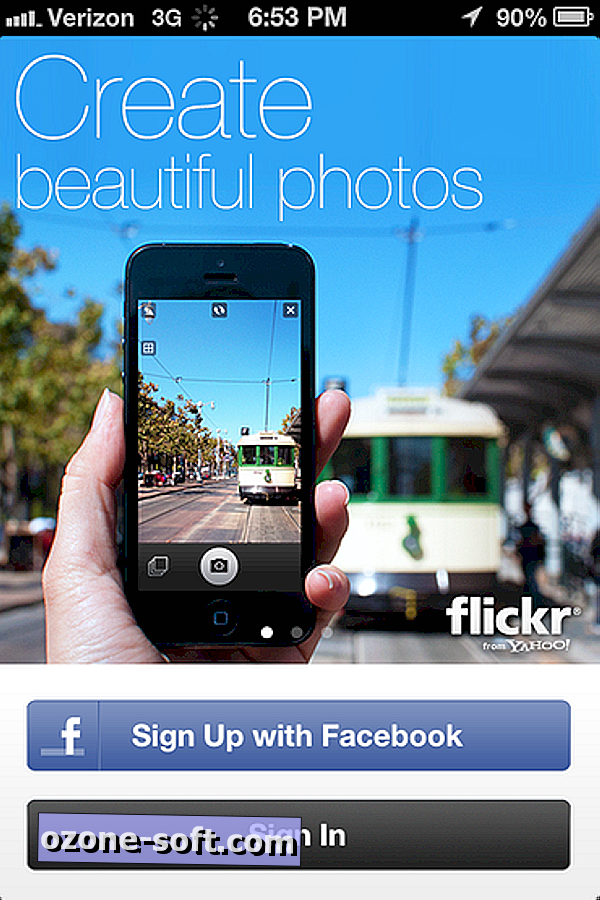
Ko prvič zaženete aplikacijo, se boste morali prijaviti prek Facebooka ali se prijaviti v račun prek storitve Yahoo, Facebook ali Google. Po prijavi boste videli postavitev, ki je podobna Instagramu. Tek ob spodnjem robu je pet gumbov za krmarjenje po glavnih področjih aplikacije. Od leve proti desni vas pripelje do strani za stike in skupine; stran za raziskovanje, kjer si lahko ogledate zanimive ali bližnje fotografije; način fotoaparata, s katerim lahko posnamete fotografijo ali jo posnamete iz zvitka fotoaparata; stran s svojim profilom, kjer si lahko ogledate sliko in dejavnost; in razdelek z naslovom Več, ki vključuje iskanje, nastavitve in iskalnik prijateljev.
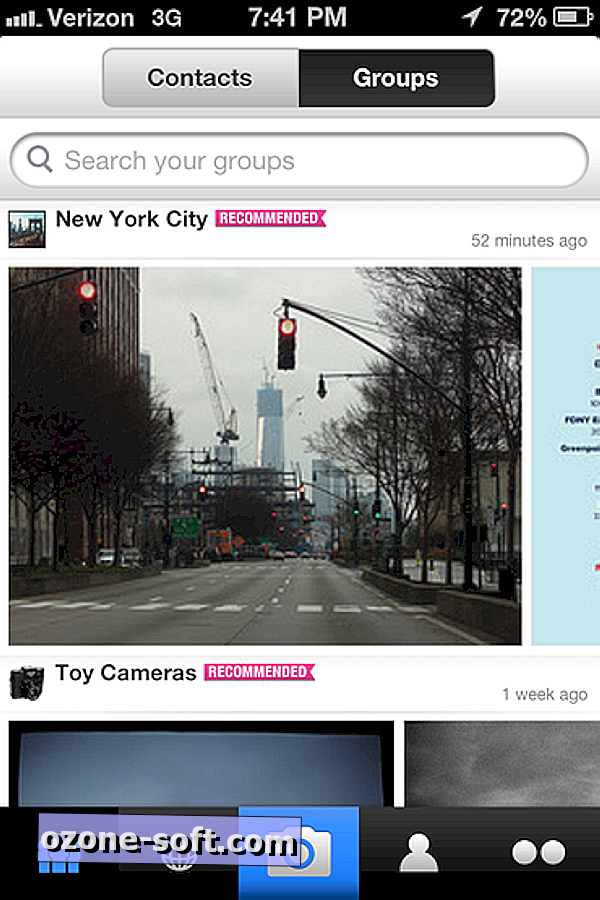
Na strani »Stiki / skupine« lahko navzgor povlečete skozi oba niza uporabnikov, da si ogledate fotografije, ki jih lahko naredite s svojim Instagramom, vendar pa lahko tudi fotografijo potegnete vodoravno, da si ogledate dodatne posnetke iz tega stika ali skupine. Če tapnete fotografijo, jo razširite in če iPhone zasučete v ležečem načinu, se prikaže odtenek s črnim ozadjem in gumbom za predvajanje, da začnete diaprojekcijo. Pod vsako fotografijo so trije gumbi, ki jih označijo kot priljubljeno, komentirajo ali delijo prek Facebooka, Twitterja, Tumblra ali e-pošte.
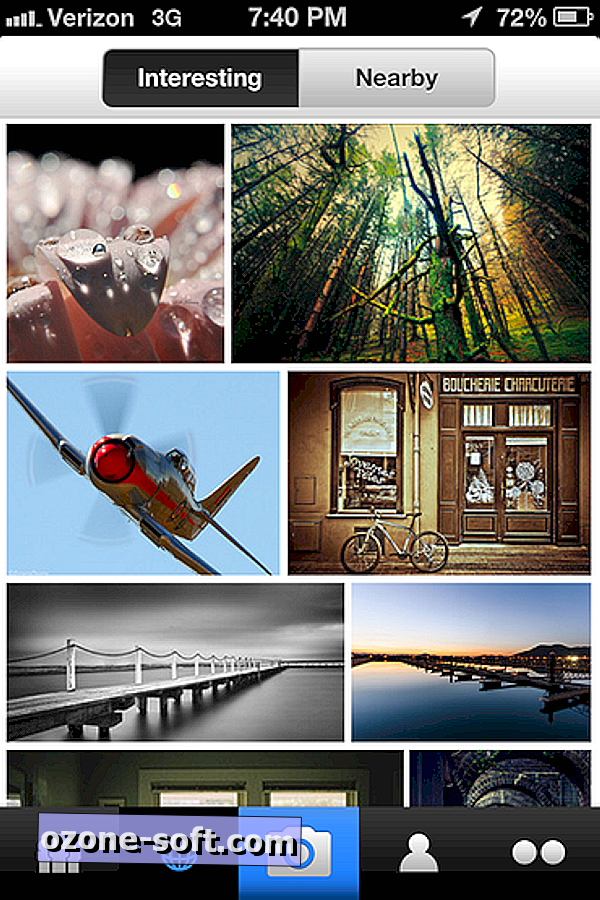
Na strani Raziščite si lahko ogledate fotografije, za katere Flickr meni, da so zanimive, ali pa si ogledate fotografije v bližini. Zanimive ali bližnje fotografije so nekoliko drugačne kot na strani za stike / skupine. Tukaj so postavljeni dve po vrsti in se razlikujejo po velikosti, ki aplikaciji nudijo nejasno občutek Pinterest.
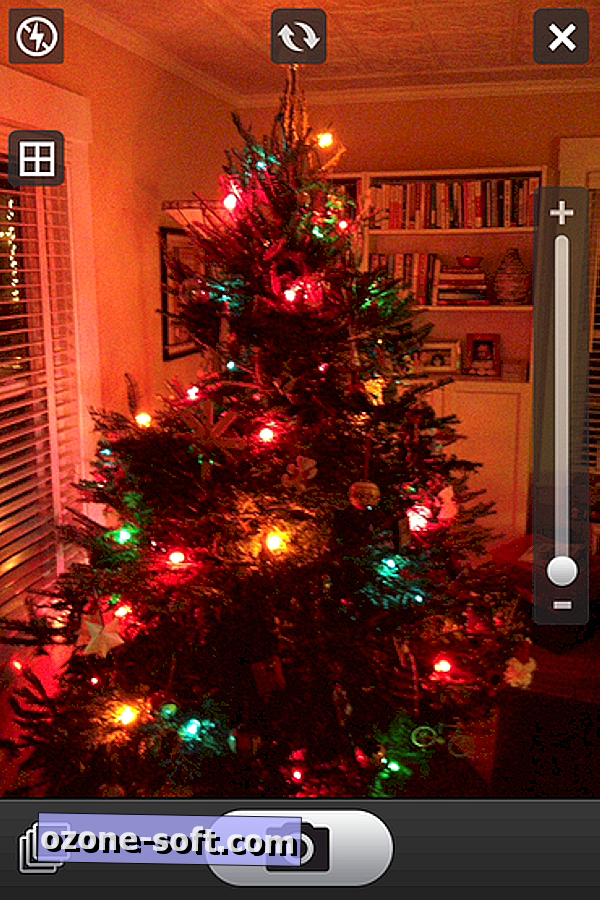
Način kamere ponuja osnovna orodja, vendar več, kot jih dobite iz Instagrama. Na vrhu lahko prilagodite nastavitve bliskavice, se premaknete med sprednjo in zadnjo kamero ter prikažete mrežne črte. Drsnik ob desnem robu vam omogoča povečavo. Ko posnamete fotografijo, lahko izbirate med 15 filtri. Filtri so podobni Instagram ponudbam na prvi rdečici, čeprav je pet od 15 monokromatičnih.
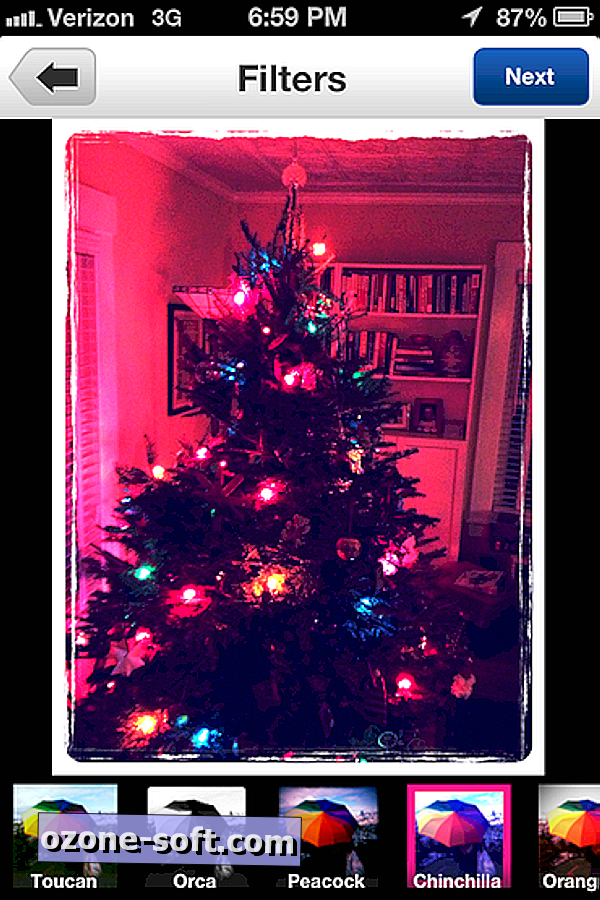
Preden izberete filter, lahko urejate fotografijo. Dotaknite se gumba z ikono svinčnika v zgornjem desnem kotu fotografije, da dostopite do 12 različnih orodij za urejanje fotografij, od gumba za izboljšanje z enim dotikom do odstranjevanja rdečih oči in madežev. Obstajata tudi dva gumba za risanje ali dodajanje besedila vaši fotografiji.
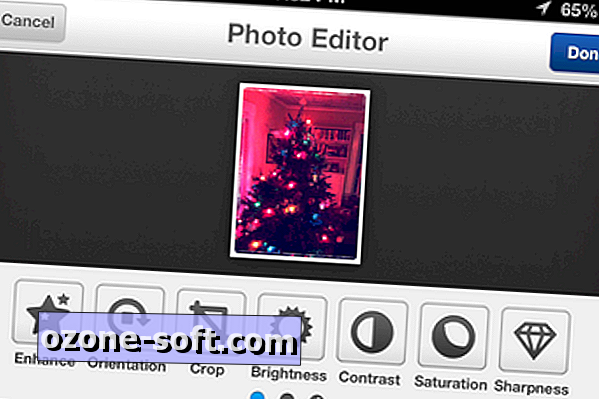
Ko nastavite fotografijo, lahko dodate naslov in opis. Dodate lahko tudi informacije o lokaciji, ki jih Flickr pokliče Dodaj mesto. Napredne možnosti vam omogočajo, da dodate fotografijo v niz ali skupino, označite osebo ali dodate druge oznake, povezane s sliko. Nazadnje, ob prenosu fotografije na Facebook, Twitter ali Tumblr obstajajo gumbi.
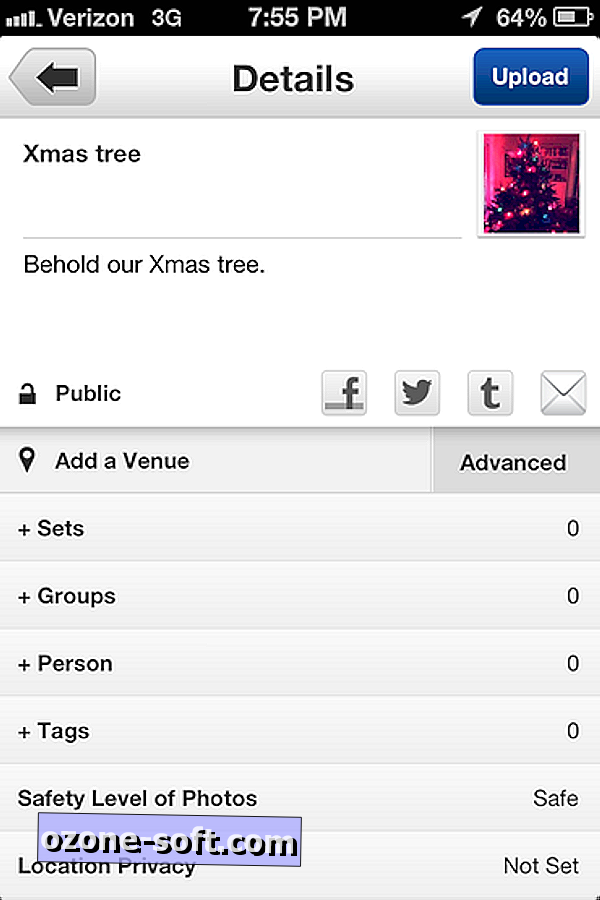
Na strani s profilom si lahko ogledate fotografije v svojem fotografskem toku ali si ogledate svojo nedavno dejavnost. Na voljo je vrsta gumbov, ki vam omogočajo ogled vaših nizov, skupin, priljubljenih, vaših fotografij in stikov. Če se dotaknete ene od fotografij, ki jih želite razširiti, lahko tapnete gumb "i" v zgornjem desnem kotu, da si ogledate informacije, ki vključujejo podatke o datumu in kameri. Pri ogledu sličic za vaš fotostim lahko s tipko v zgornjem desnem kotu preklapljate med večjimi sličicami in manjšimi sličicami s statističnimi podatki.
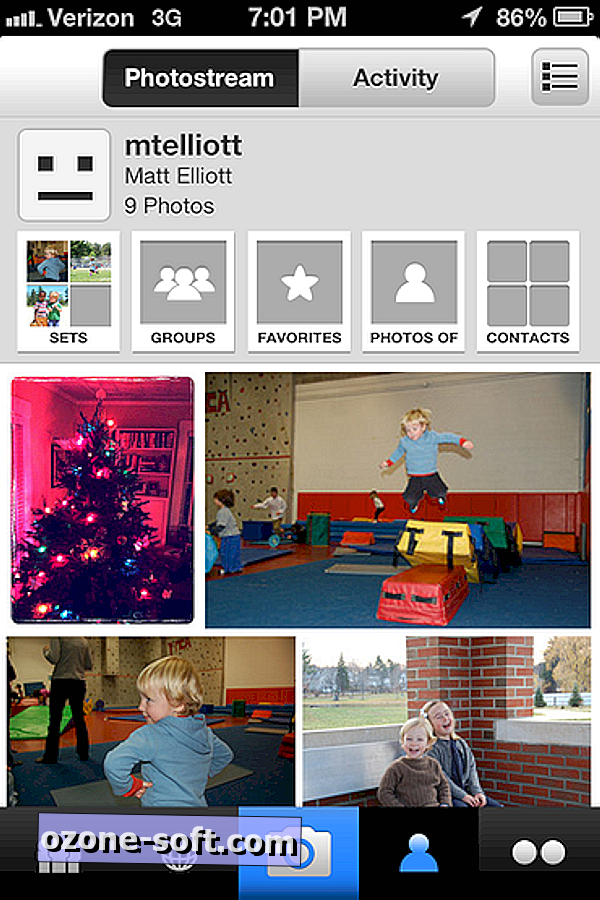
Desni gumb vas popelje do odseka Flickr More, kjer lahko iščete fotografije, ljudi in skupine. Ogledate si lahko tudi čakalno vrsto nalaganja in poiščete prijatelje. V nastavitvah lahko nastavite možnosti skupne rabe, prilagodite obvestila in izberete velikost nalaganja (izvirno, veliko in srednje) in naložite samo v omrežju Wi-Fi.












Pustite Komentar